Hai appena aperto un nuovo account su Outlook, il servizio di Webmail di Microsoft, e vorresti sapere come inoltrare un messaggio da quest’ultimo? Hai deciso di usare il tuo nuovo account Outlook come indirizzo email secondario, vorresti fare in modo che tutte le email ricevute su di esso vengano “girate” sulla tua casella di posta elettronica primaria ma non sai come riuscirci? In questa semplicissima giuda passo ,passo vedrai nel dettaglio, come inoltrare email da Outlook.
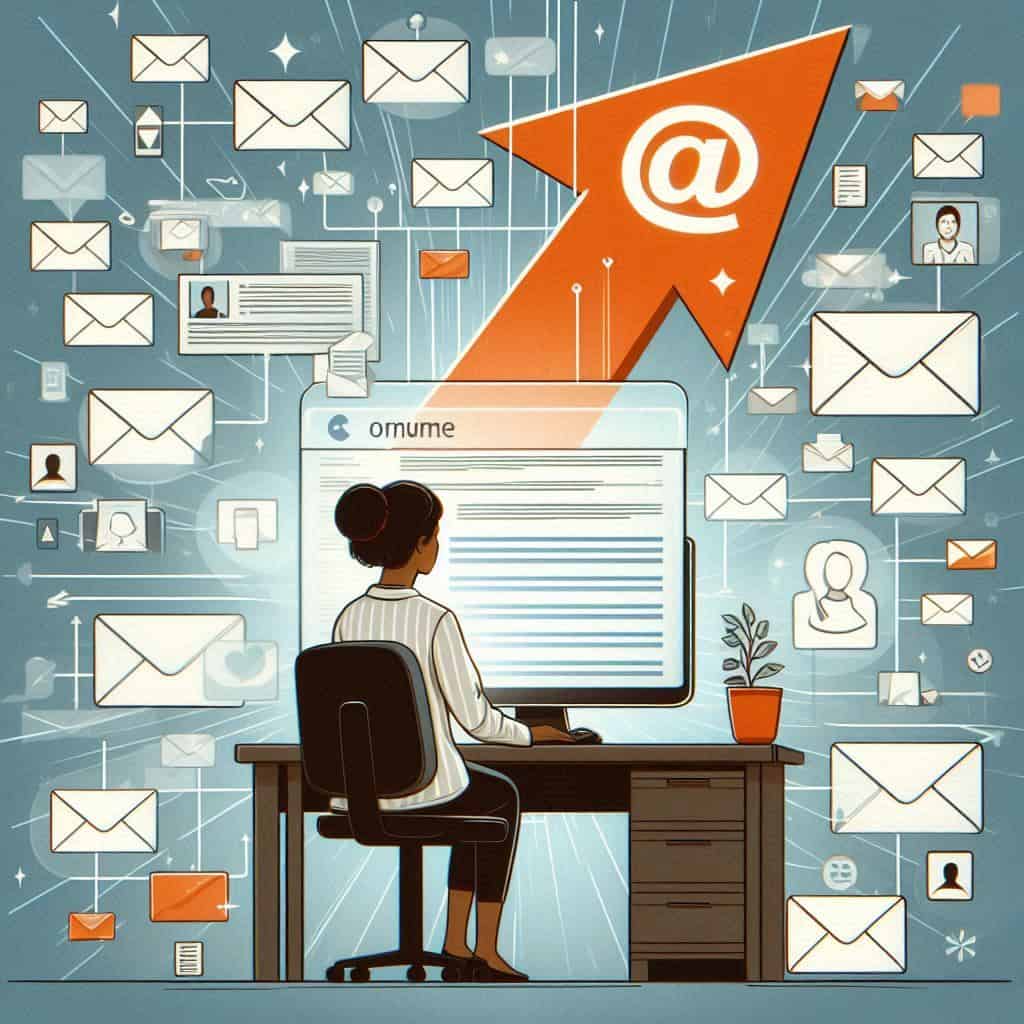
1. Accesso e Configurazione Iniziale
Per iniziare a inoltrare email da Outlook, la prima cosa che devi fare è accedere al tuo account. Segui questi semplici passaggi:
- Apri il browser e vai su Outlook.com.
- Inserisci le tue credenziali di accesso: email e password.
- Una volta effettuato l’accesso, sarai nella tua casella di posta.
2. Inoltro Manuale delle Email
Se desideri inoltrare singoli messaggi di posta elettronica, segui questi passaggi:
- Seleziona l’email che desideri inoltrare.
- Clicca su Inoltra (simbolo di una freccia rivolta verso destra) nella barra degli strumenti.
- Inserisci l’indirizzo email del destinatario nella casella A.
- Aggiungi un messaggio opzionale, se lo desideri, nel corpo del testo.
- Clicca su Invia.
3. Inoltro Automatico delle Email
Per configurare l’inoltro automatico delle email in Outlook, segui questi passaggi dettagliati:
- Clicca sull’icona dell’ingranaggio in alto a destra per accedere alle Impostazioni.
- Seleziona Visualizza tutte le impostazioni di Outlook in fondo al menu.
- Vai su Posta -> Inoltro.
| Passaggio | Descrizione |
|---|---|
| 1. | Seleziona Avvia inoltro. |
| 2. | Inserisci l’indirizzo email a cui desideri inoltrare i messaggi. |
| 3. | (Facoltativo) Se vuoi mantenere una copia delle email inoltrate, seleziona la casella Mantieni una copia dei messaggi inoltrati. |
| 4. | Clicca su Salva per confermare le modifiche. |
4. Gestione delle Regole di Inoltro
Puoi anche creare regole specifiche per inoltrare solo determinati messaggi di posta elettronica:
- Vai su Posta -> Regole.
- Clicca su Aggiungi nuova regola.
| Opzione | Descrizione |
|---|---|
| Nome regola | Dai un nome alla tua regola. |
| Condizione | Imposta le condizioni per l’inoltro, ad esempio Mittente contiene… o Oggetto contiene…. |
| Azione | Seleziona Inoltra a e inserisci l’indirizzo email del destinatario. |
| Salva | Clicca su Salva per applicare la regola. |
5. Verifica delle Email Inoltrate
Dopo aver configurato l’inoltro automatico o le regole, verifica che tutto funzioni correttamente:
- Invia un’email di prova al tuo account Outlook.
- Controlla l’indirizzo email di destinazione per assicurarti che il messaggio sia stato inoltrato correttamente.
6. Risoluzione dei Problemi Comuni
Se incontri problemi durante il processo di inoltro, ecco alcuni suggerimenti:
- Verifica le Impostazioni: Assicurati che le impostazioni di inoltro siano corrette e salvate.
- Controlla le Regole: Se hai creato regole, verifica che siano configurate correttamente e non in conflitto tra loro.
- Aggiorna le Informazioni: Assicurati che l’indirizzo email di destinazione sia valido e funzionante.
Ora sai come inoltrare email da Outlook, sia manualmente che automaticamente. Seguendo questa guida dettagliata, potrai gestire le tue email in modo più efficiente e garantire che i messaggi importanti arrivino sempre alla tua casella di posta preferita. Ricorda di verificare regolarmente le tue impostazioni per assicurarti che tutto funzioni correttamente e per ottimizzare la tua esperienza con Outlook.





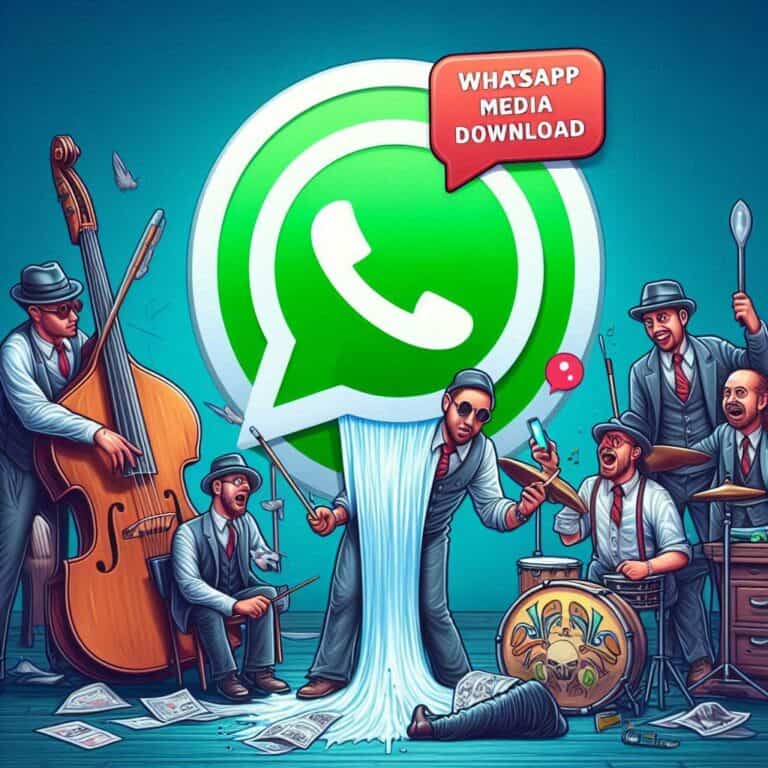
1 thought on “Come inoltrare email da Outlook giuda completa”